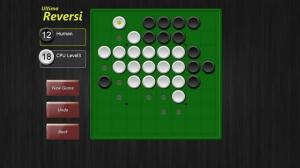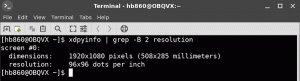Вимкніть оновлення та перезавантаження та оновлення та вимкнення в Windows 10
Ви можете відключити Оновіть та перезапустіть і Оновіть і вимкніть команди в меню «Пуск» у Windows 10, якщо вони вас дратують. Після того, як ви дотримуєтеся інструкцій у цій публікації, вони ніколи не з’являться в параметрах живлення та в меню кнопки «Пуск», що натискається правою кнопкою миші.
Реклама
Windows 10 за замовчуванням налаштована на автоматичне встановлення оновлень. Коли Windows 10 встановлює сукупні оновлення та оновлення безпеки, часто потрібно перезавантажити, щоб оновити системні файли, що використовуються, і застосувати зміни.
Коли потрібне перезавантаження, Windows 10 відображає сповіщення, де ви можете негайно перезавантажити його або вибрати зручний час для виконання перезавантаження за розкладом.
Крім того, Windows 10 змінює параметри живлення та додає два додаткові параметри до меню «Пуск» і меню «Пуск», яке правою кнопкою миші. Нові записи є Оновіть та перезапустіть і
Оновіть і вимкніть. Вони залишаються видимими, доки ви не завершите встановлення оновлень у Windows 10.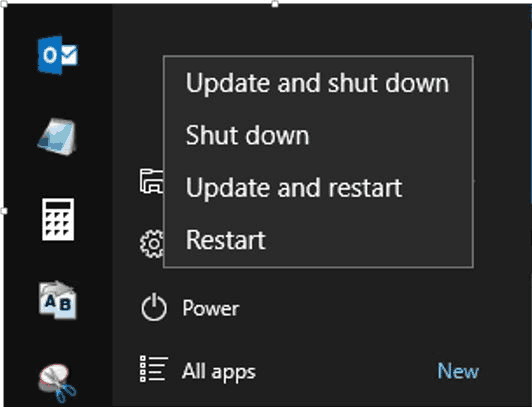
Якщо вам не подобається їх бачити, є два способи, які можна використовувати, щоб приховати ці пункти меню від параметрів живлення. Перший метод працює у всіх випусках Windows 10, включаючи Windows 10 Home. Інший включає інструмент gpedit.msc, який недоступний у деяких версіях ОС (наприклад, у Windows 10 Home).
Ця публікація покаже вам, як відключити Оновіть та перезапустіть і Оновіть і вимкніть команди в меню «Пуск» Windows 10.
Як відключити оновлення та перезавантаження та оновлення та вимкнення в Windows 10
- Завантажте файл наступні файли реєстру.
- Розблокувати завантажений архів ZIP.
- Розпакуйте його вміст у будь-яку папку, яка вам подобається.
- Двічі клацніть на файлі
Вимкніть оновлення та shutdown.regщоб зупинити додавання Windows 10 Оновіть та перезапустіть і Оновіть і вимкніть команди в меню «Пуск». - Вийти з аккаунта і знову ввійдіть, щоб застосувати зміни.
Також є файл скасування, Відновити Defaults.reg який відновлює типову поведінку меню «Пуск».
Отже, вищеописаний метод працює у всіх випусках Windows 10, включаючи Windows 10 Home. Ось як це працює.
Як це працює
Наведені вище файли реєстру змінюють такий розділ реєстру:
HKEY_LOCAL_MACHINE\SOFTWARE\Policies\Microsoft\Windows\WindowsUpdate\AU
Якщо розділ AU відсутній, його потрібно створити вручну. Під ключем AU вам потрібно створити 32-розрядний параметр DWORD NoAUShutdownOption і встановити його на 1.

Нарешті, якщо ви використовуєте Pro, Education або Enterprise видання Windows 10, ви можете використовувати програму редактора локальної групової політики "gpedit.msc", щоб налаштувати поведінку параметрів оновлення за допомогою графічного інтерфейсу.
Вимкніть оновлення параметрів живлення в редакторі локальної групової політики
- Відкрийте Редактор локальної групової політики.
- Перейдіть до Конфігурація комп’ютера > Адміністративні шаблони > Компоненти Windows > Windows Update категорія зліва.

- Праворуч знайдіть Не відображайте параметр «Встановити оновлення та завершити роботу» у діалоговому вікні «Завершення роботи Windows». політика.
- Двічі клацніть його та виберіть Увімкнено щоб увімкнути політику, потім клацніть в порядку і Застосувати.
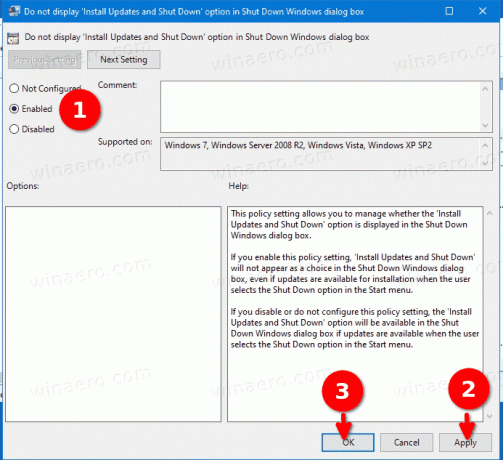
- Зміна має набути чинності миттєво.
Це воно.